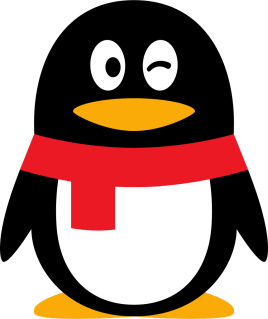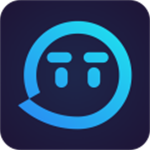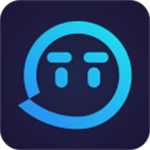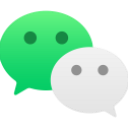一键还原精灵安装教程

一键还原精灵是一款专业简单的系统备份还原软件,傻瓜式操作,无需光驱或任何启动盘,不破坏硬盘数据,支持多硬盘多分区的备份、还原,辅助用户独立完成重装系统。
一键还原精灵特色
安装傻瓜,明了简约
实现了一键安装,傻瓜化操作。没有软驱或光驱的用户同样可以安装。
操作简单,保密可靠
不需任何启动盘,只须开机时按F11键即可还原系统,并可设置二级密码保护。
安全快速,性能稳定
以GHOST为基础开发,具有安全、稳定、快速特点,绝不破坏硬盘数据。
节约空间,维护方便
提供手动选择备份分区大小和自动根据C盘数据大小划分备份分区容量两种安装方式,同时将所要备份的分区进行高压缩备份,最大程度节省硬盘空间。并可随时更新备份,卸载方便安全。
独立高效,兼容性好
独立运行在DOS系统下,绝不占用系统资源及影响操作系统的使用;兼容所有分区工具;支持FAT、FAT32及NTFS分区格式;支持WIN 98/ME及WIN2000/XP/2003/SERVER系统。独具GHOST与PQDI双内核功能,能自动或手动选择不同的内核。支持多硬盘多分区的备份、还原。
快速还原,昨日重现
电脑若被病毒木马感染或系统崩溃甚至C盘被格式化,启动电脑后按下F11键,操作系统即可快速恢复到健康状态。同时备份文件位于隐藏分区内,不受病毒感染。
一键还原精灵使用方法
第一步打开一键还原精灵,在软件窗口界面中,使用鼠标点击窗口下方盒子形状的图标即可,如下图所示:

此时在屏幕中会弹出新的设置窗口,在此窗口中,我们可以看到有关一键还原精灵启动菜单模式有关的参数设置,如下图所示:

其中,菜单名称可根据自己的喜好设置命名,然而启动方式方面,一键还原精灵为我们提供了系统菜单与热键启动两种方式:系统菜单方式则是在电脑开机之后会在系统菜单选择中让用户进行选择;热键启动方式则是在开机时,通过预先设置好的热键唤出U深度一键还原精灵。用户可根据使用习惯进行选择,如下图所示:

接下来,选择好启动方式后可调整启动方式的等待时间,默认情况下,软件为我们设置为3秒的时间,我们可以适当的对等待时间加长或者缩短,如下图所示:

下方的启动密码选项,可防止非本人操作的情况下,随意对自己电脑进行备份系统和还原系统的操作,用户根据需要可勾选此选项,设置一个只有自己知道的启动密码,如下图所示:

Ghost版本的选择中,可根据默认软件所选择的版本进行安装使用,也可以点击自定义选项,选择所需要的ghost版本。备份文件路径默认选择当前硬盘的最后一个磁盘分区,用户可根据所需要设置备份系统以及还原系统的文件存储路径。一切设定完成后,点击安装即可,如下图所示:

安装完成,软件则会弹出成功安装的提示窗口,此时点击确定后重启电脑进行测试验证即可,如下图所示:

由于之前所设定的启动方式为系统菜单,所以在系统菜单选择中,则会在菜单中多出"UShenDu OneKey Recovery"选项,如下图所示:

将光标移动到此处,按回车键,即可进入到一键还原精灵启动菜单模式的操作界面,我们可根据需要进行对应的操作,如下图所示:

大家根据上方的提示进行操作就可以快速的进行系统的相关管理,注意每一个版本的操作方法都不相同哦,支持市面的多种系统的备备份与还原,赶快试试吧。
猜你喜欢
- 查看详情 一键还原精灵装机版8.92MB多国语言2023-12-03
- 查看详情 一键还原精灵专业版8.92MB多国语言2023-12-03
- 查看详情 老毛桃一键还原工具(老毛桃深度一键还原精灵)V3.0.13.1免费版 V3.0.13.17.19 MB多国语言2023-07-05
- 查看详情 深度一键还原精灵v9.1.14.101010.30MB多国语言2023-07-02
相关文章
太好用了,直接使用!
很好,一键还原精灵精简版已安装并使用了,谢谢!
简直是神应用,给一键还原精灵赞一个,会一直支持下去的。
讲真,备份软件里我只服一键还原精灵,不解释
一键还原精灵1.0.0.1 官方版真的很好用哦,虽然我是第一次使用一键还原精灵,但我已经深深的爱上了你,哈哈哈
我想知道怎么转化成中文版的啊
心累,总算是更新到v3.0.0.1 中文绿色版了,之前遇到的问题希望已经解决了。。
没想到一键还原精灵 的安装包都已经这么大了,变化真快,看来又有很多新功能了
一键还原精灵这么好的软件你到哪里去找啊
实在没想到我下载个一键还原精灵又给我安装了很多其它套餐。。无语